To-do-Anwendungen haben sich im Laufe der Jahre wunderbar weiterentwickelt. Diese Apps erinnern Sie nicht nur an Ereignisse zu einer bestimmten Uhrzeit oder an einem bestimmten Datum, sondern Sie können sie auch verwenden, um ortsbezogene Erinnerungen festzulegen. Dies bedeutet, dass Sie basierend auf Ihren Aktivitäten an einem bestimmten Ort über ein Ereignis oder eine Aufgabe benachrichtigt werden.
In dieser Anleitung führen wir Sie durch den Prozess zum Erstellen standortbasierter Erinnerungen auf iOS- und Android-Geräten. Wir werden auch einige Fälle aus der Praxis hervorheben, in denen standortbasierte Erinnerungen Ihr Leben vereinfachen können.

Standortbasierte Erinnerungen: 6 Verwendungsideen
Vergisst du oft wichtige Aufgaben, die du an einem bestimmten Ort ausführen musst? Diese Ideen können helfen, Ihr Gedächtnis zu entlasten.
Standortbasierte Erinnerungen in Google Notizen einrichten
Installieren Sie die Google Notizen -App auf Ihrem Android- oder iPhone-Smartphone, melden Sie sich mit Ihren Google-Kontoanmeldeinformationen an und führen Sie die folgenden Schritte aus.
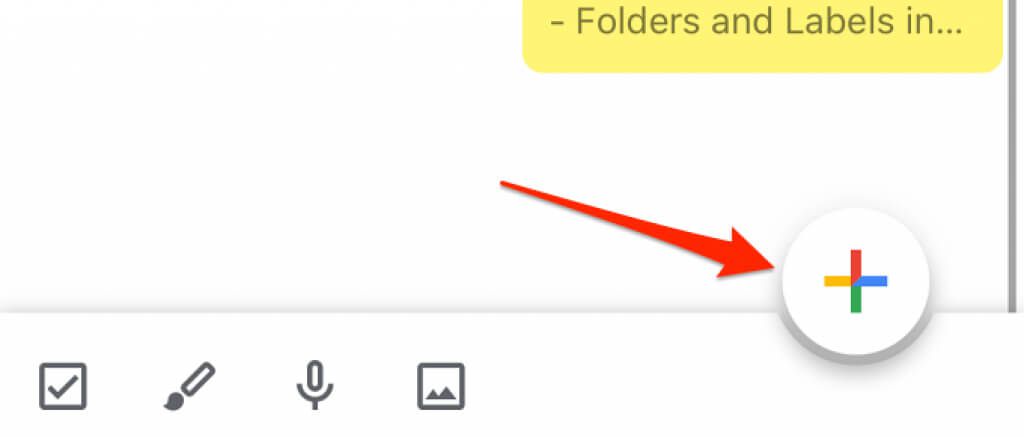
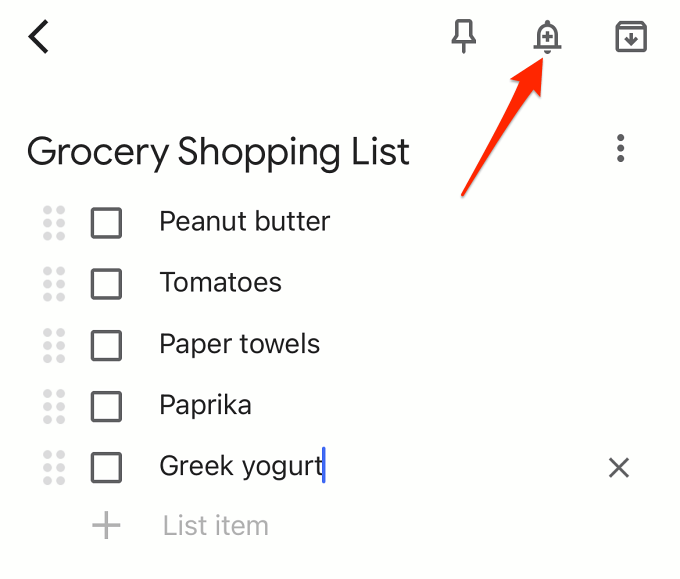
Beachten Sie, dass Sie kann eine standortbasierte Erinnerung zu einer alten oder zuvor erstellten Google Notizen-Notiz hinzufügen. Öffne die Notiz, tippe auf das Glockensymbolund fahre mit Schritt 3 fort, um eine orts- oder zeitbasierte Erinnerung hinzuzufügen.
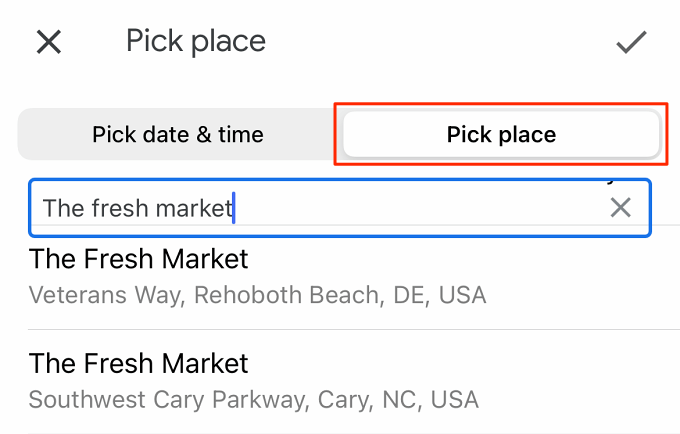
Wenn Sie zum ersten Mal standortbasierte Erinnerungen in der App verwenden, werden Sie aufgefordert, Google Notizen Zugriff auf den Standort Ihres Geräts zu gewähren. Für standortbasierte Erinnerungen müssen Sie der App jederzeit Zugriff auf den Standort Ihres Geräts gewähren.
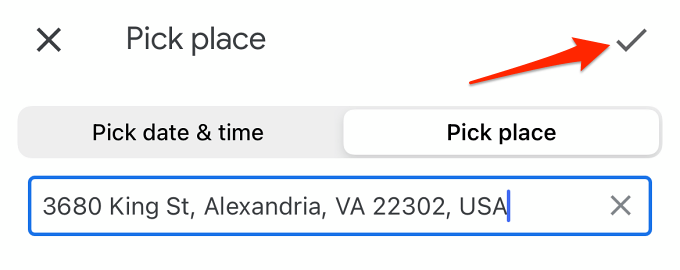
Notizen mit einer standortbasierten Erinnerung werden im Google Notizen-Dashboard mit einem Standort-Tag versehen. Um den Standort zu ändern, öffnen Sie die Notiz, tippen Sie auf das Standort-Tag und wählen Sie eine neue Adresse aus.
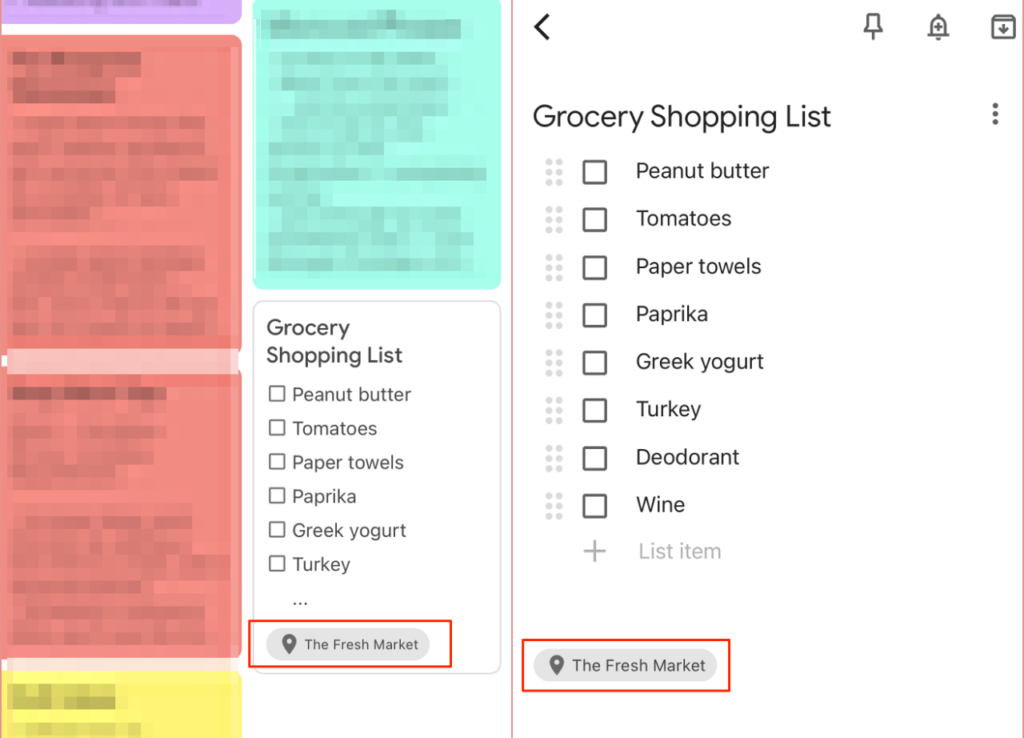
Erstellen Sie standortbasierte Erinnerungen auf iOS
Dort sind zwei wichtige Möglichkeiten, standortbasierte Erinnerungen auf iOS- und iPad OS-Geräten zu erstellen. Du kannst dies manuell mit der Apple Erinnerungs-App oder über Siri tun.
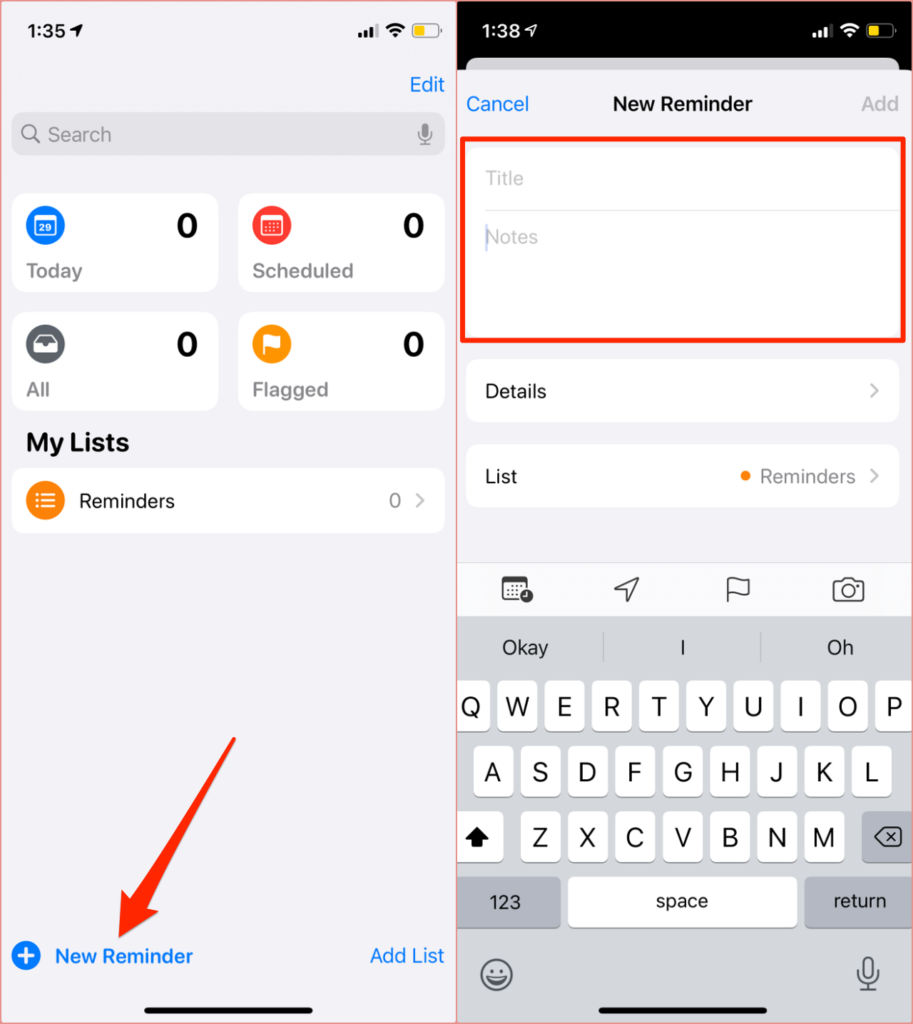
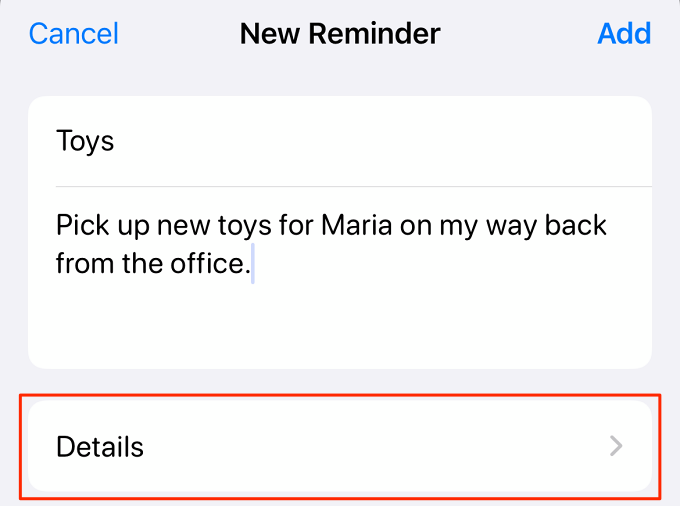
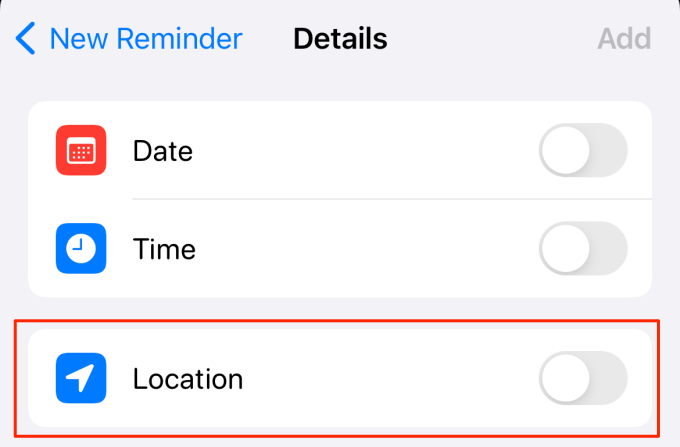
Aktuell:Dadurch werden Sie zu einem bestimmten Zeitpunkt an die Veranstaltung/Aktivität an Ihrem aktuellen Standort erinnert.
Einstieg:Sie erhalten eine Benachrichtigung wenn Sie Ihr Gerät an einem festgelegten Ort (über Apple CarPlay, Bluetooth oder Lightning-USB-Kabel) mit Ihrem Auto verbinden.
Aussteigen:Wählen Sie dies Option, um eine Erinnerung an das Ereignis zu erhalten, wenn Sie Ihr Gerät von Ihrem Auto trennen.
Benutzerdefiniert:Mit dieser Option können Sie eine Adresse/einen Standort aus Apple Maps auswählen. Geben Sie eine Adresse in die Suchleiste ein und wählen Sie aus den Vorschlägen aus. Entscheiden Sie dann, ob Sie beim „Ankommen“ am Standort oder beim „Abfahren“ erinnert werden möchten.
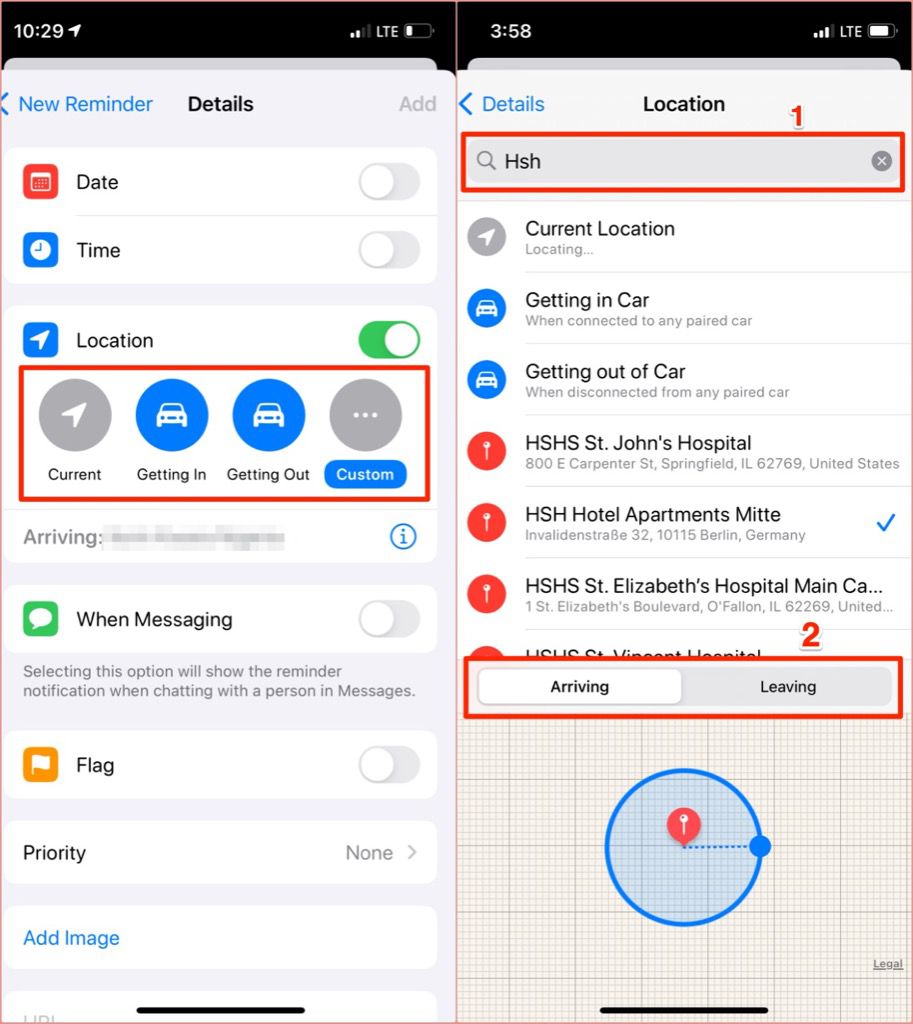
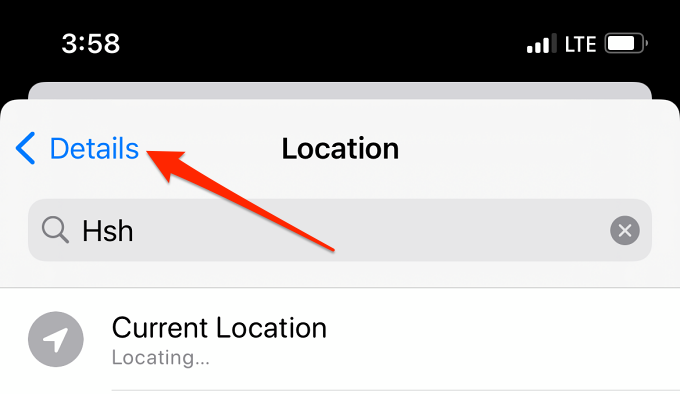
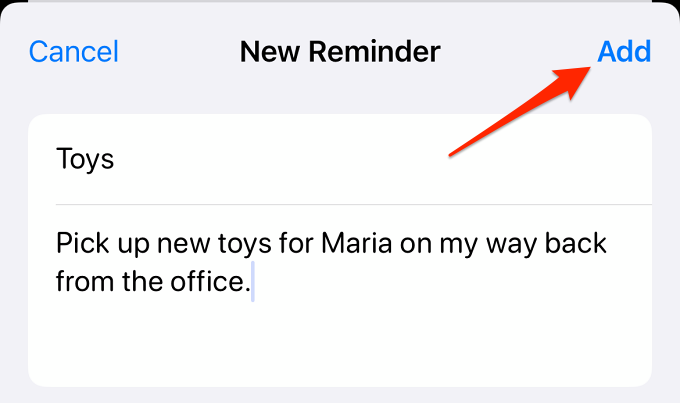
Erstellen Sie ortsbezogene Erinnerungen mit Siri
Wenn Sie Siri auf Ihrem iPhone, iPad, Mac und . verwenden anderen Siri-fähigen Geräten können Sie dem virtuellen Assistenten per Sprachbefehl befehlen, ortsbezogene Erinnerungen zu erstellen. Sagen Sie zum Beispiel: „Hey Siri! Erinnere mich daran, Benzin zu kaufen, wenn ich die Arbeit verlasse.“ programmiert Ihr Gerät so, dass es Sie daran erinnert, wenn Sie vom Parkplatz oder der Umgebung Ihres Büros abfahren.
Zuerst müssen Sie sicherstellen, dass Siri auf Ihrem Gerät aktiviert ist. Gehen Sie zu Einstellungen>Siri & Sucheund stellen Sie sicher, dass die Option Auf „Hey Siri“ hörenaktiviert ist.
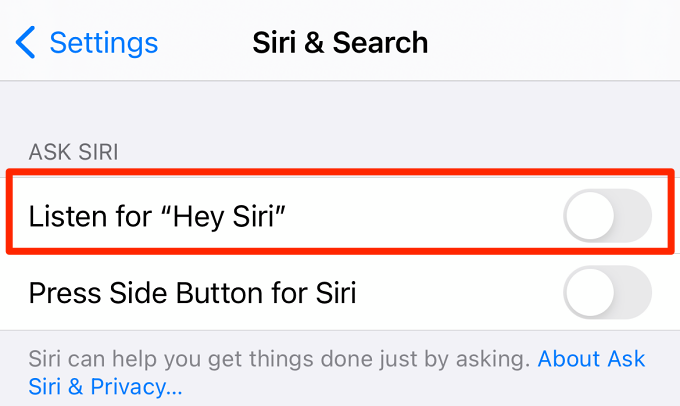
Um jedoch von Siri initiierte standortbasierte Erinnerungen einzurichten, müssen Sie Ihre Adressen vorab auf Ihren Geräten speichern. Wenn Sie also Siri befehlen, Sie an ein Ereignis zu erinnern, wenn Sie nach Hause, ins Büro, in die Schule oder ins Elternhaus kommen, kennt der virtuelle Assistent die Adresse, auf die er verweisen muss.
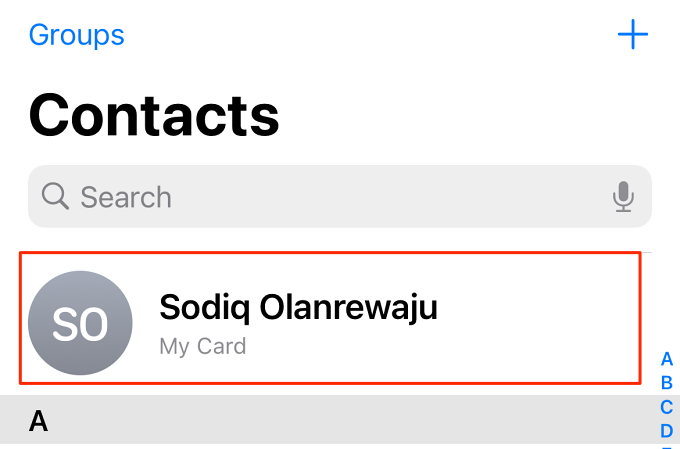
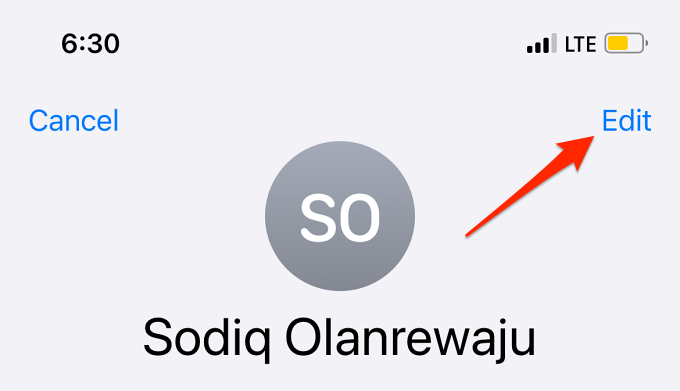
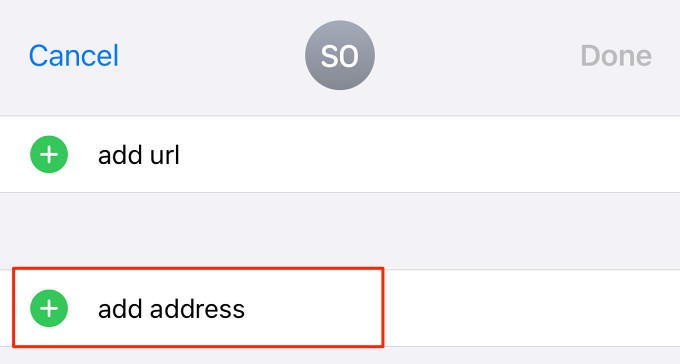
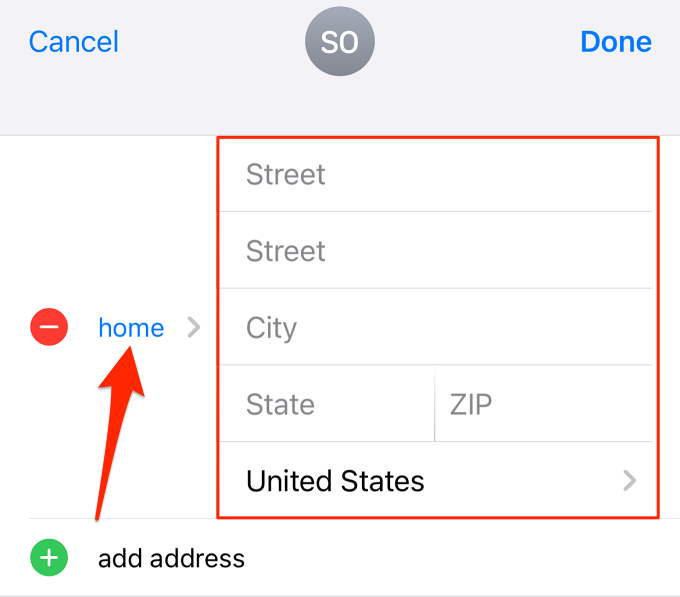
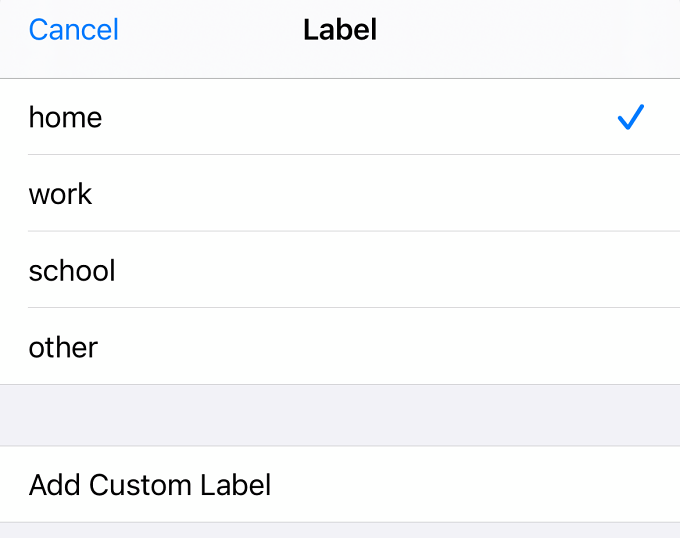
Tippen Sie auf Benutzerdefiniertes Label hinzufügen, um ein benutzerdefiniertes Label zu erstellen Adressen wie "Supermarkt", "Geschäft", "Schule", "Starbucks" usw.
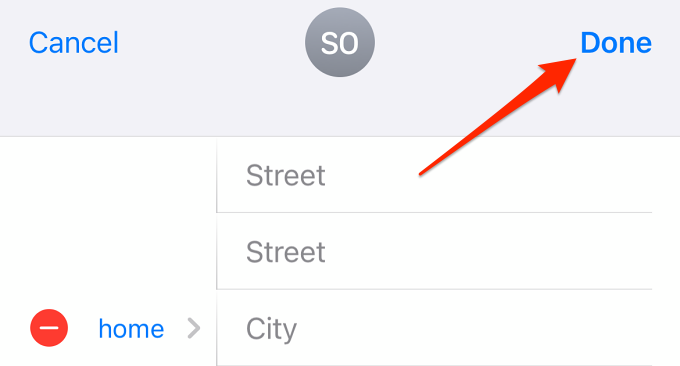
Mit diesen Adressen in deiner Kontaktkarte kannst du Siri bitten, deine Frau anzurufen, wenn du im Einkaufszentrum ankommst, oder lautstark eine Erinnerung daran setzen, deinen Haustierfisch zu füttern wenn Sie von der Arbeit nach Hause kommen.
Erstellen Sie standortbasierte Erinnerungen mit Google Apps
Sie können standortbasierte Erinnerungen auf Ihrem Android-Gerät über die Google App oder über Google Assistant erstellen.
Standortbasierte Erinnerungen über Google Assistant festlegen
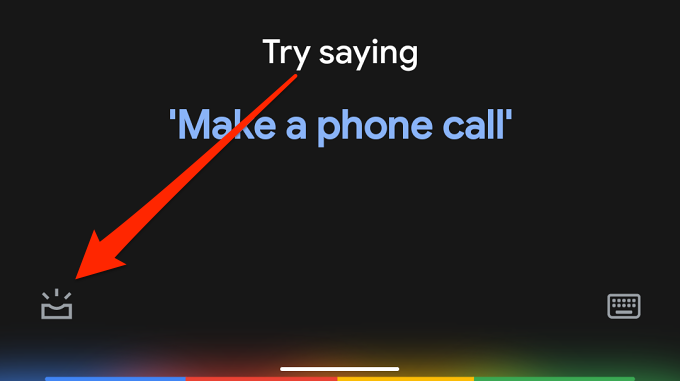
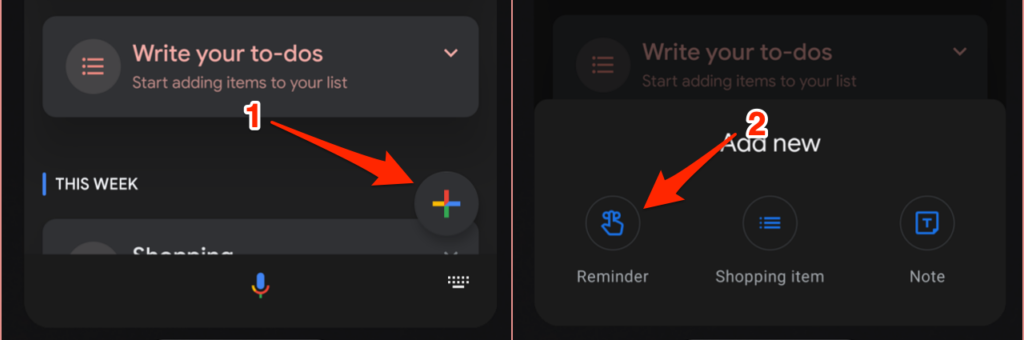
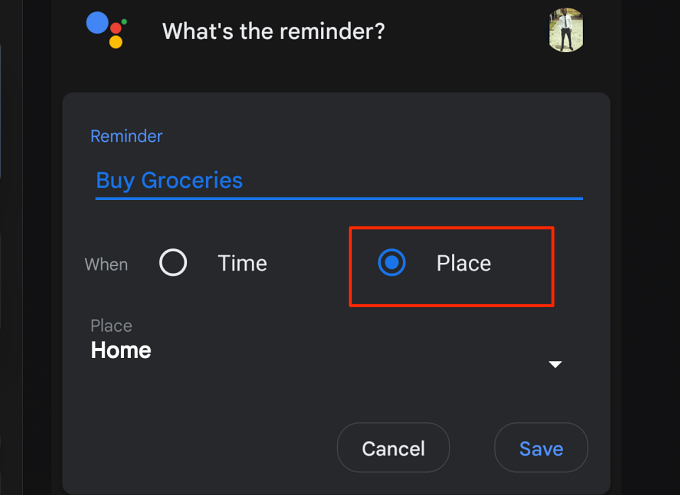
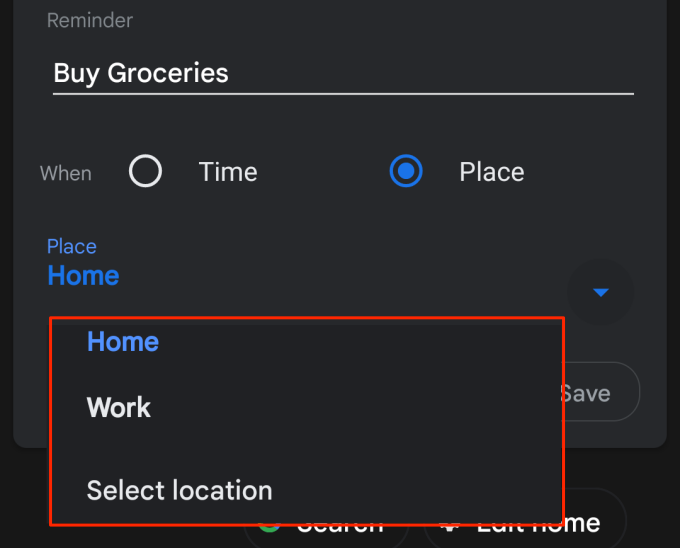
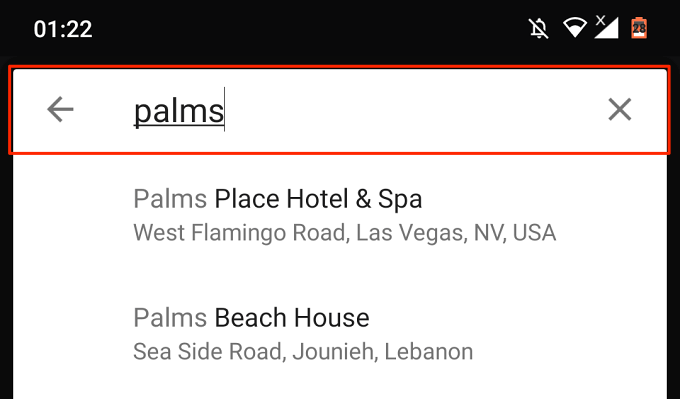
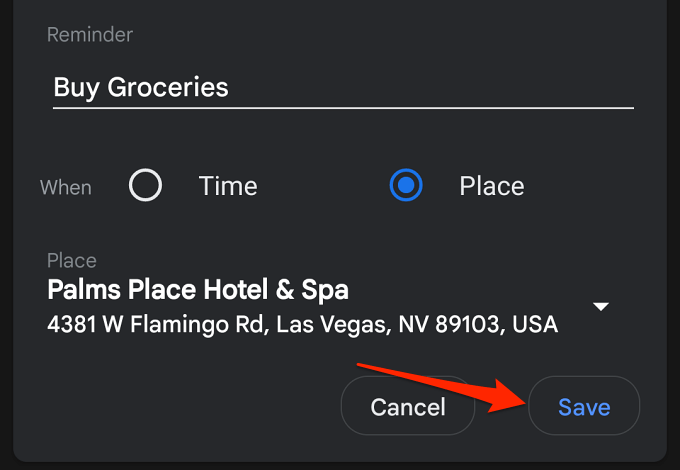
Standortbasierte Erinnerungen in der Google App
Angenommen, Sie haben Schwierigkeiten bei der Verwendung von Google Assistant, führen Sie die folgenden Schritte aus, um standortbasierte Erinnerungen über die Google App zu erstellen.
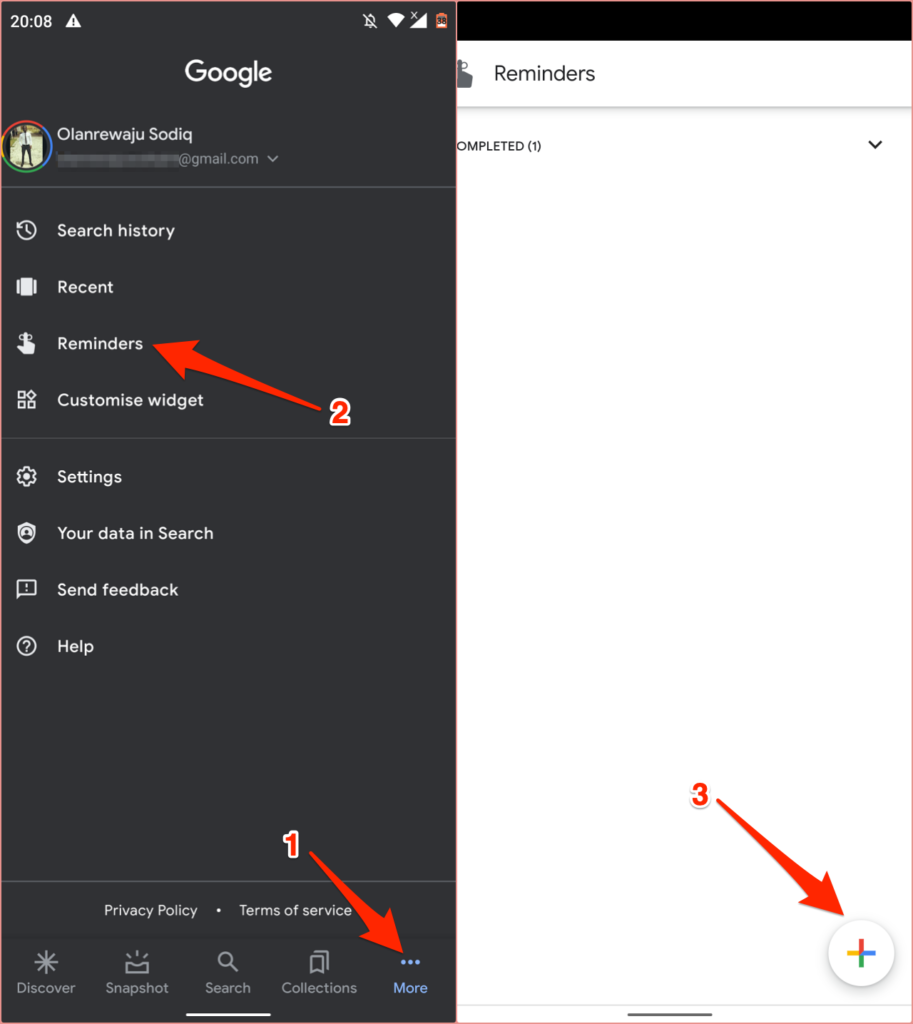
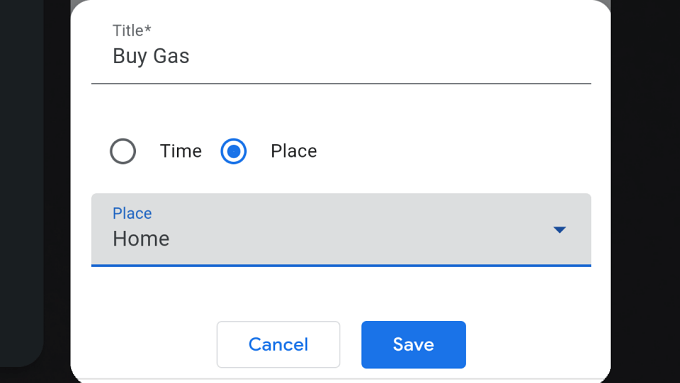
Get Things An den richtigen Stellen erledigt
Wenn ortsbasierte Erinnerungen auf Ihrem Gerät nicht funktionieren, stellen Sie sicher, dass "Bitte nicht stören" und "Bitte nicht während der Fahrt stören" deaktiviert sind. Stellen Sie außerdem sicher, dass Ihr Gerät und die Erinnerungsanwendungen auf dem neuesten Stand sind.
Stellen Sie schließlich und vor allem sicher, dass die Ortungsdienste aktiviert sind. Gehen Sie auf iOS-Geräten zu Einstellungen>Datenschutz>Ortungsdiensteund aktivieren Sie Ortungsdienste. Gehen Sie für Android zu Einstellungen>Standortund aktivieren Sie Standort verwenden.
Mit diesen nativen Tools können Sie Standort- basierende Erinnerungen auf Ihrem Smartphone. Die Premium-Versionen vieler Erinnerungs-Apps von Drittanbietern für Android und iOS werden auch mit standortbasierten Warnungen ausgeliefert. Treffen Sie Ihre Wahl und sehen Sie, was für Sie am besten funktioniert.